Содержание
- 2. Содержание: Коммуникационные возможности LabVIEW WEB сервер LabVIEW Технология DataSocket Использование протокола TCP Использование протокола UDP
- 3. Коммуникационные возможности LabVIEW LabVIEW обладает рядом средств для организации связи между компьютерами через интернет. К ним
- 4. Содержание: Коммуникационные возможности LabVIEW WEB сервер LabVIEW Технология DataSocket Использование протокола TCP Использование протокола UDP
- 5. Запуск WEB сервера Настройка конфигурации Web-сервера LabVIEW производится через опции главного меню Tools >> Options>> WEB
- 6. Выбор ВП и настройка опций отображения Настройка доступа клиентских Web-браузеров к серверу выполняется с помощью инструмента
- 7. Оформление внешнего вида HTML - страницы На данном этапе: - встраивается изображение лицевой панели в HTML
- 8. Сохранение публикуемого документа на диске После нажатия на кнопку «Save to Disk» HTML – страница сохраняется
- 9. Вид WEB-страницы на компьютере клиента
- 10. Содержание: Коммуникационные возможности LabVIEW WEB сервер LabVIEW Технология DataSocket Использование протокола TCP Использование протокола UDP
- 11. Технология DataSocket DataSocket представляет собой технологию, которая позволяет посылать и получать данные через сеть между двумя
- 12. Запуск сервера DataSocket Для запуска сервера DataSocket нужно перейдите в меню Пуск» Программы» National Instruments» DataSocket»
- 13. Подключение DataSocket с лицевой панели ВП Для создания подключения нужно: 1- в окне Properties элемента лицевой
- 14. Встраивание функций в блок-диаграмму ВП Для программного управления открытием и закрытием DataSocket-соединения предназначены функции DataSocket Open
- 15. Пример программной реализации DataSocket 1. Фрагмент блок-диаграммы ВП, передающего данные через DataSocket: 2. Фрагмент блок-диаграммы ВП,
- 16. Содержание: Коммуникационные возможности LabVIEW WEB сервер LabVIEW Технология DataSocket Использование протокола TCP Использование протокола UDP
- 17. Протокол TCP Протокол TCP (Transmission Control Protocol) обеспечивает управление передачей данных между компьютерами сети и гарантирует
- 18. Функции TCP Открытие соединения выполняется функцией TCP Open Connection на стороне клиента и TCP Listen на
- 19. Пример реализации TCP-соединений Блок-диаграмма ВП клиента: Блок-диаграмма ВП сервера:
- 20. Содержание: Коммуникационные возможности LabVIEW WEB сервер LabVIEW Технология DataSocket Использование протокола TCP Использование протокола UDP
- 21. Протокол UDP UDP (Universal Datagram Protocol - универсальный протокол передачи датаграмм) – это протокол пользовательских датаграмм,
- 22. Функции UDP Для открытия и закрытия UDP соединения используются функции UDP Open и UDP Close: UDP
- 23. Пример реализации UDP-соединений Блок-диаграмма ВП, передающего данные в сеть: Блок-диаграмма ВП сервера, принимающего данные из сети
- 25. Скачать презентацию


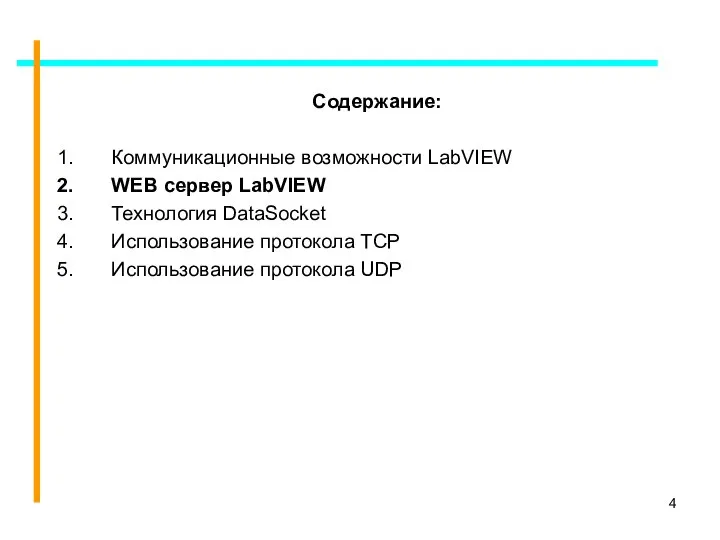
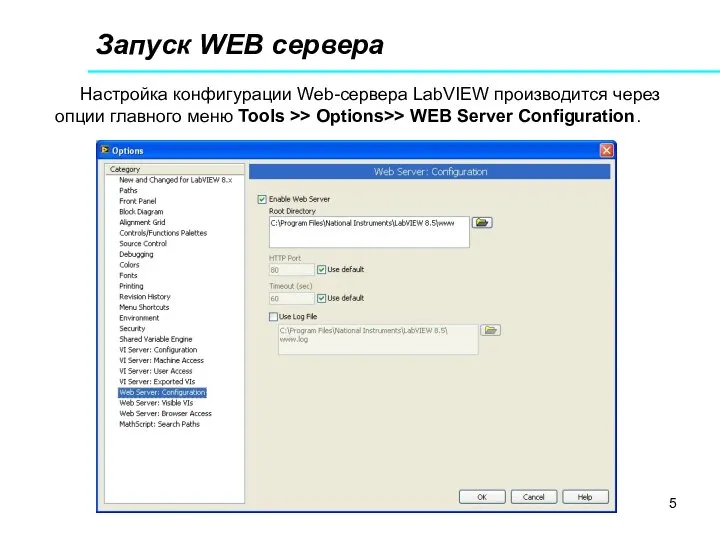
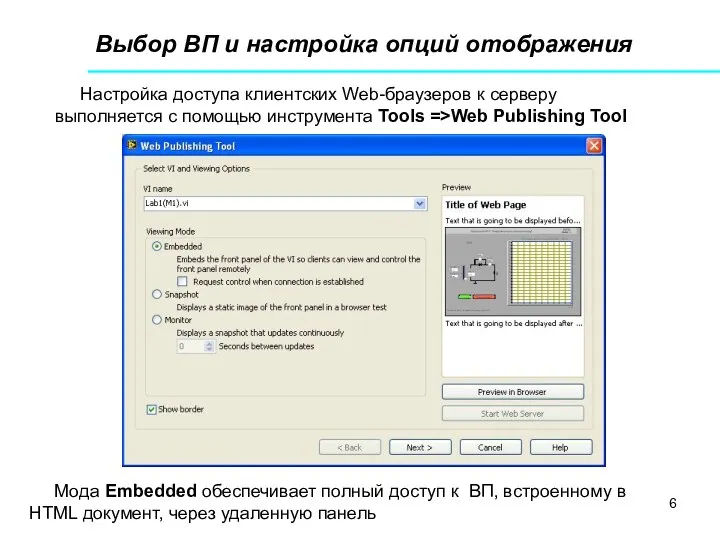
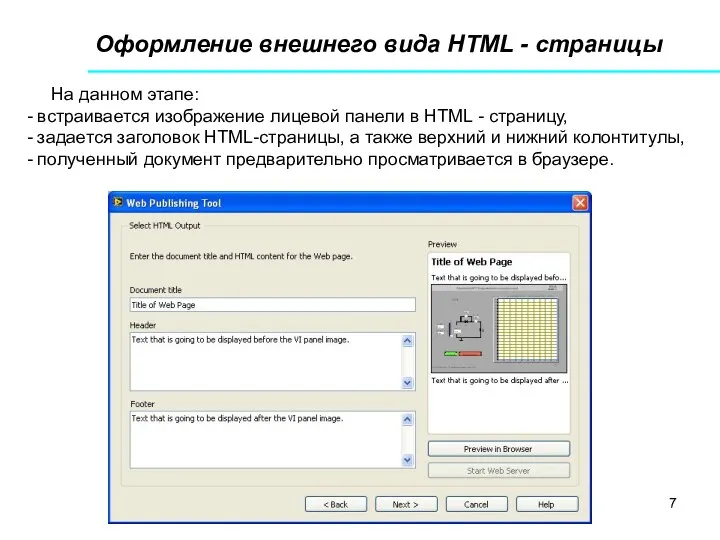
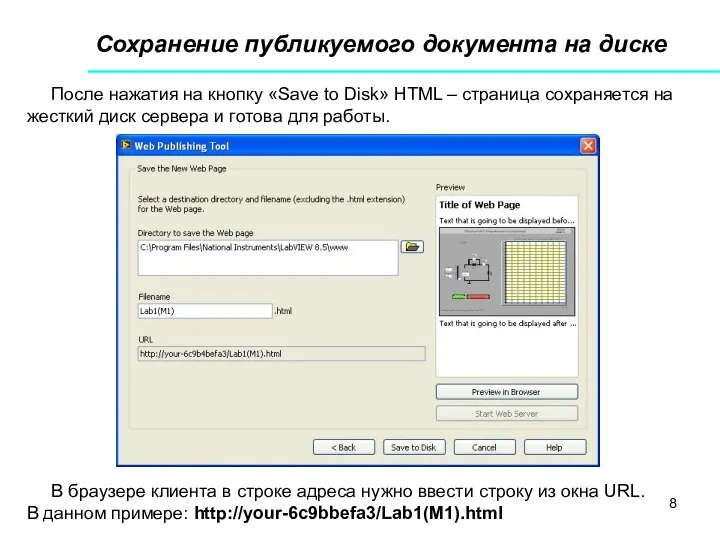



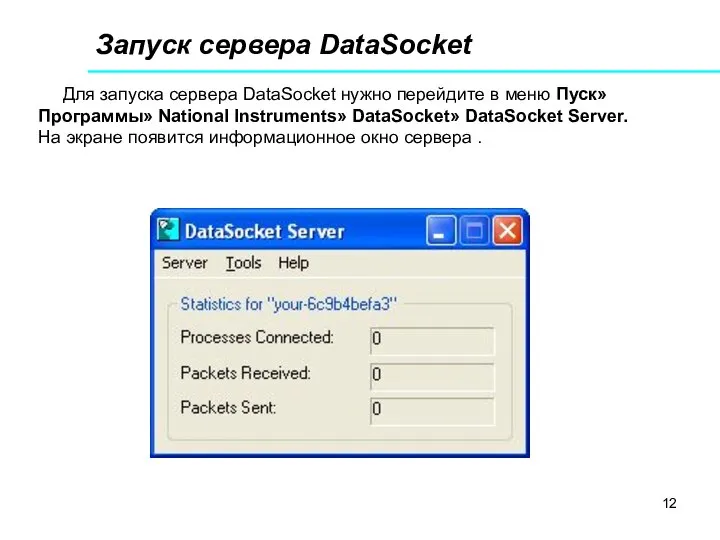
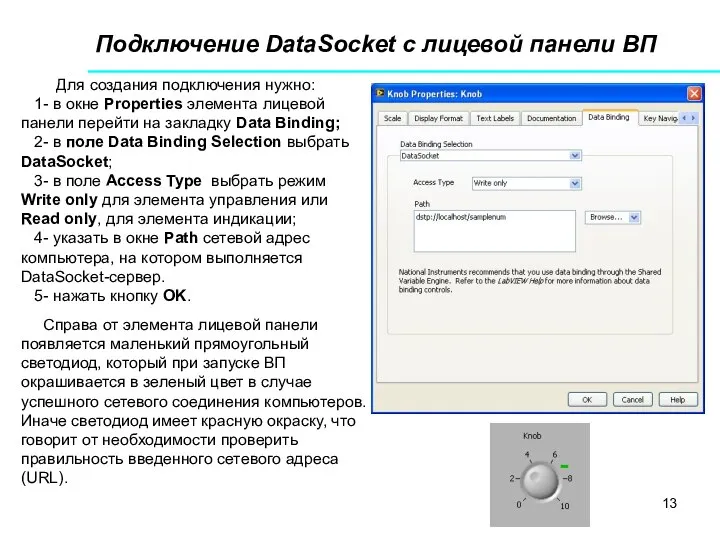
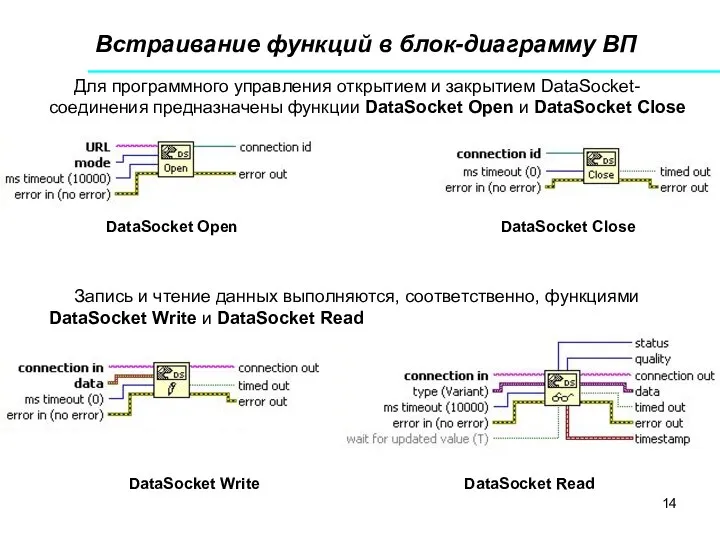
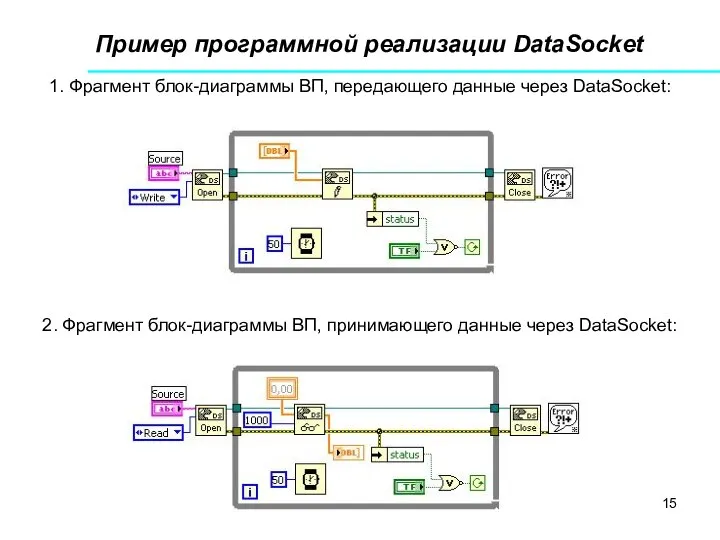
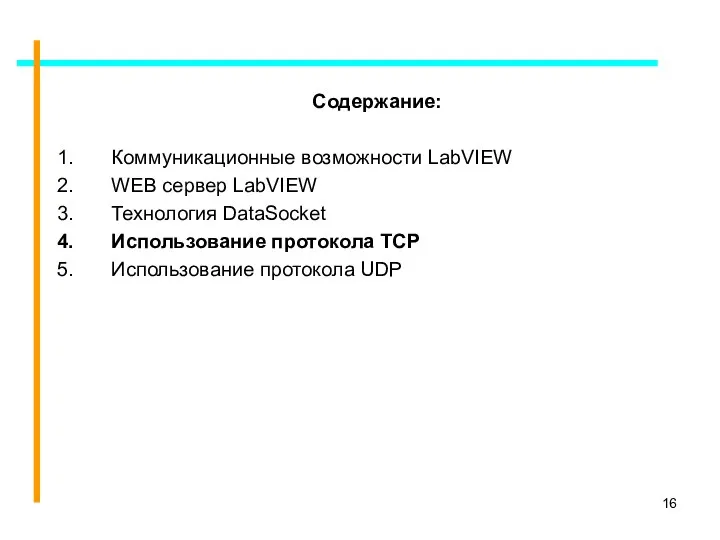

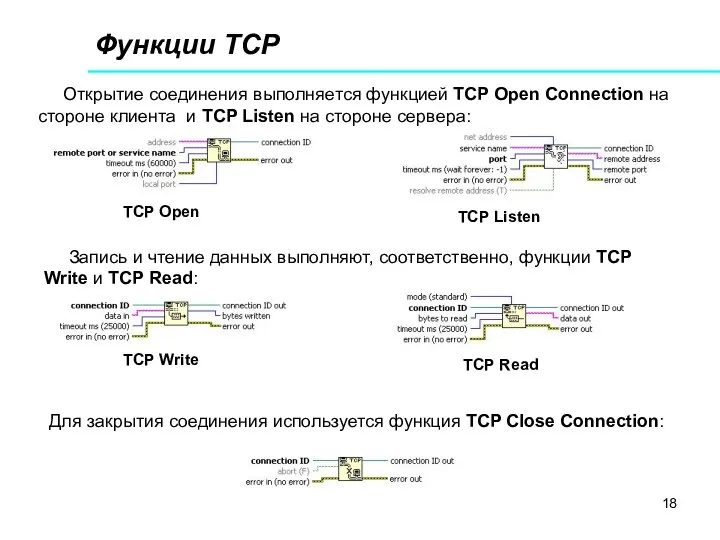
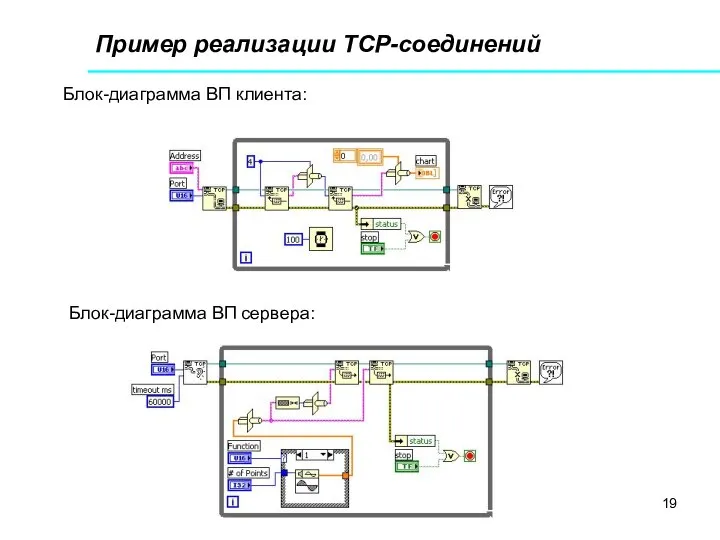
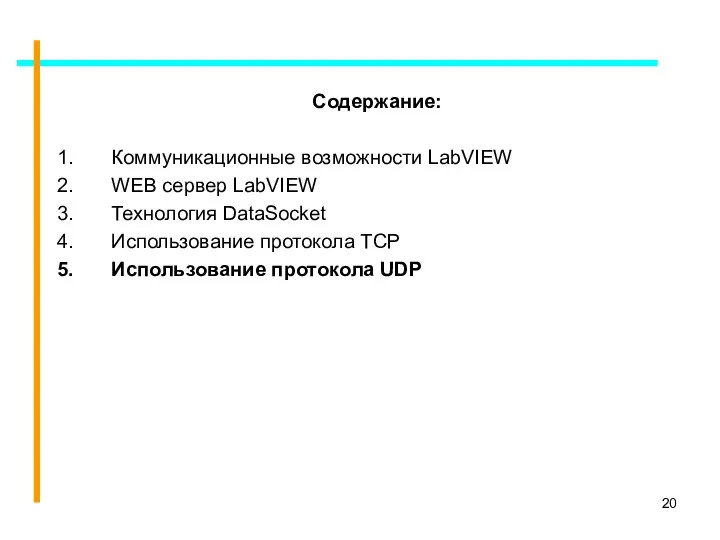

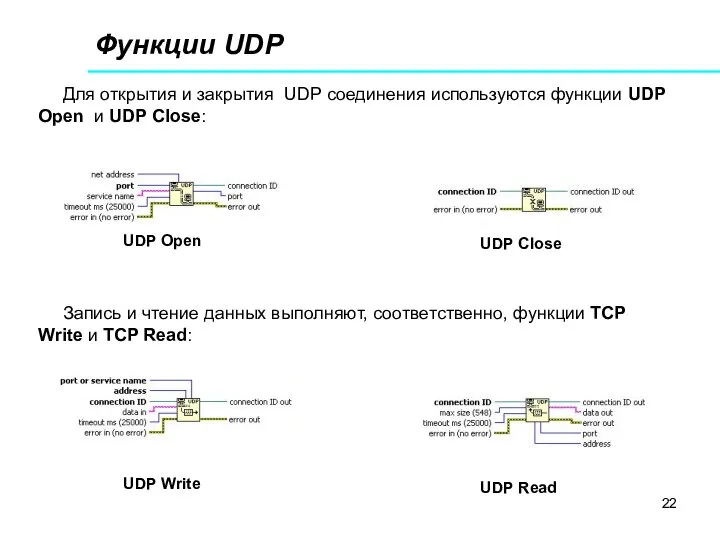
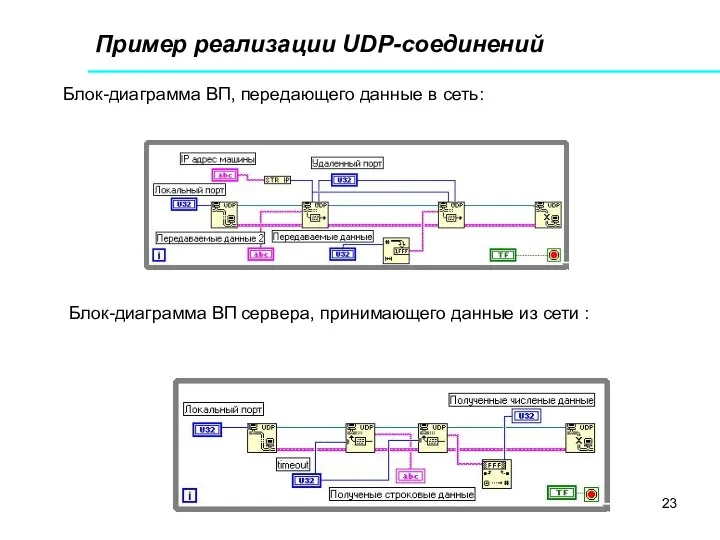
 Історія створення Інтернету
Історія створення Інтернету Презентация "MSC.Mvision - 09-1" - скачать презентации по Информатике
Презентация "MSC.Mvision - 09-1" - скачать презентации по Информатике Системы счисления. Введение
Системы счисления. Введение Независимый и государственный телеканалы. Сравнительный анализ подачи материала
Независимый и государственный телеканалы. Сравнительный анализ подачи материала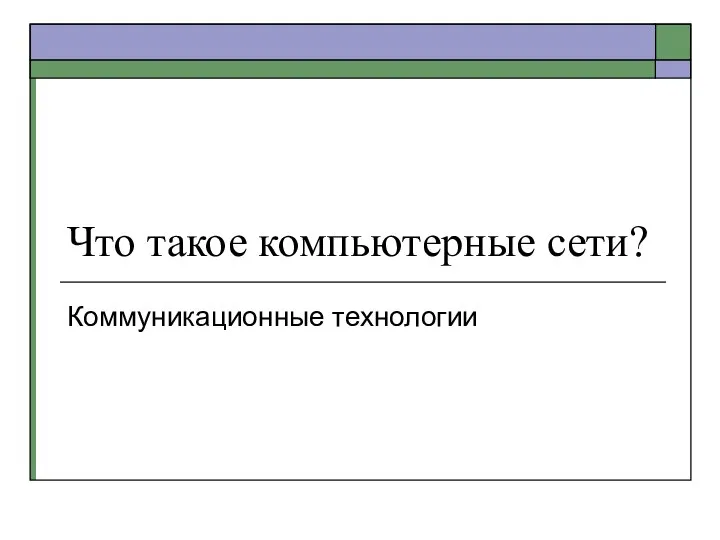 Что такое компьютерные сети? Коммуникационные технологии
Что такое компьютерные сети? Коммуникационные технологии Задания по информатике в 4 классе (2 четверть) по программе А. В. Горячева автор: учитель начальных классов МОУ Луговской СОШ Гурьев
Задания по информатике в 4 классе (2 четверть) по программе А. В. Горячева автор: учитель начальных классов МОУ Луговской СОШ Гурьев Reasons for Choosing Languages
Reasons for Choosing Languages Текст как форма представления информации
Текст как форма представления информации Безопасность операционных систем (Практическая работа №3)
Безопасность операционных систем (Практическая работа №3) Еженедельный отчет МУ ЕДДС 112
Еженедельный отчет МУ ЕДДС 112 Систематизация информации. Список
Систематизация информации. Список Консоль или ПК?
Консоль или ПК? Основы языка SQL
Основы языка SQL Моделирование, формализация, визуализация
Моделирование, формализация, визуализация Организация, проведение и оценка эксперимента
Организация, проведение и оценка эксперимента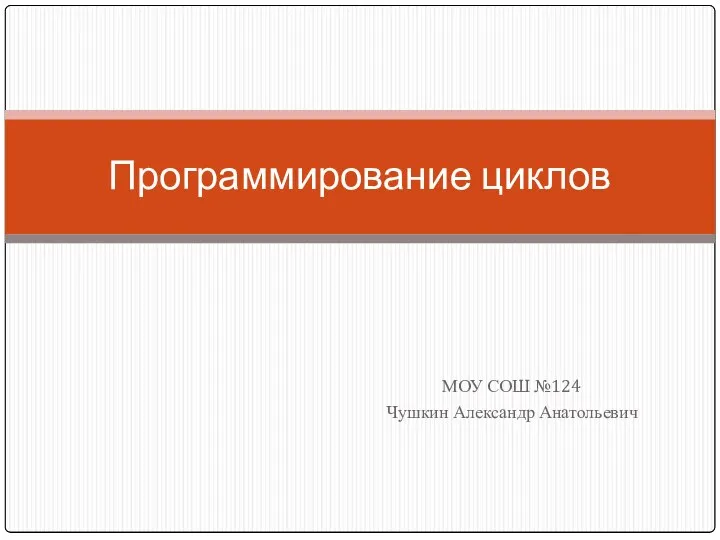 Программирование циклов МОУ СОШ №124 Чушкин Александр Анатольевич
Программирование циклов МОУ СОШ №124 Чушкин Александр Анатольевич Электронная коммерция в интернете Над слайдом работали: Гарифуллин Сергей Яковлев Ян Ниеменмаа Матвей
Электронная коммерция в интернете Над слайдом работали: Гарифуллин Сергей Яковлев Ян Ниеменмаа Матвей Правила питч-презентации для стартапа
Правила питч-презентации для стартапа Современные процессоры Intel и AMD
Современные процессоры Intel и AMD  Информация. Измерение информации
Информация. Измерение информации Жизненный цикл программного обеспечения, основные сведения о разработке и тестировании ПО
Жизненный цикл программного обеспечения, основные сведения о разработке и тестировании ПО Проектирование БД. Теоретические пояснения к курсовой работе. Часть 1
Проектирование БД. Теоретические пояснения к курсовой работе. Часть 1 Разговорный SQL. Практическое обучение профессиональному мышлению
Разговорный SQL. Практическое обучение профессиональному мышлению Создание макета благоустроенного района 2.0
Создание макета благоустроенного района 2.0 Раздел 7 Линейный анализ устойчивости
Раздел 7 Линейный анализ устойчивости  Проект мобильного приложения CoffeeChel
Проект мобильного приложения CoffeeChel Память компьютера
Память компьютера Моделирование в MS Excel
Моделирование в MS Excel